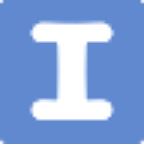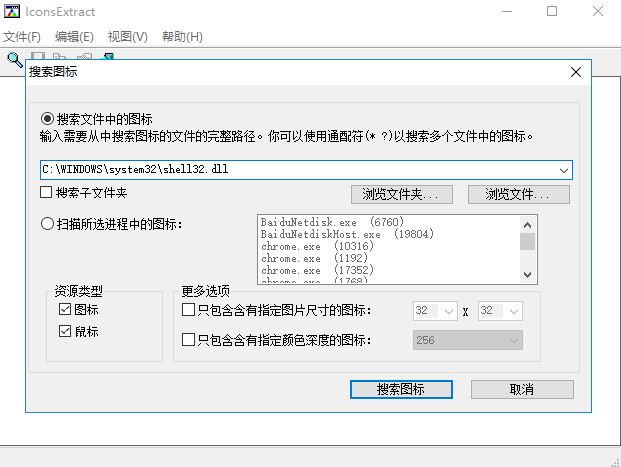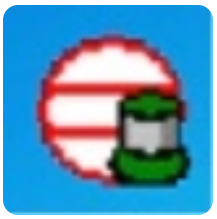- ArtIcons图标设计 V5.51 中文版
- 是一款专业的图标设计制作软件
- 大小:6.8 MB 时间:2018-11-07
- 语言:简体中文 环境:Vista/winXP/win7/win8/win10
简介
ArtIcons是一款专业的图标设计制作软件,它为用户提供完整的图标设计解决方案,丰富实用的工具帮助用户轻松设计出各种不同丰富的图标。ArtIcons使用起来也十分方便简单,它可以直接从各种程序或文件中提取图标,还有强大的图标库管理功能,是大家设计制作软件图标的必备工具。
ArtIcons自带简体中文,没有任何上手难度,不管是新手还是专业设计师都能轻松使用。它支持众多常见的图像格式,能够让图像在各种格式之间进行转换,让用户能够更加轻松地制作图标。
功能介绍
1、创建和编辑标准尺寸或自定义尺寸的图标,色深可达1600万;
2、创建并编辑32位色深,8位alpha通道的WinXP图标;
3、编辑Vista图标;
4、创建并储存包含数个层的图像;
5、绘制有梯度和背景填充的图像;
6、为图像添加阴影,修改不透明度,色调、饱和度、平滑度、底片、灰度、上色、翻转、滚动和镜像效果;
7、建立和管理图标库,以便更好更有效地存储图标;
8、articons pro 把各种图形格式的图像直接粘贴为图标;
9、把图标文件输出为ICO、ICPR、BMP、JPEG以及PNG文件;
10、从PC的可执行文件,库和动态指针文件中提取图标;
11、从选择的文件夹和子文件夹中的文件提取图标,并把它们保存为图标库。
软件特色
1、制作BMP和PNG格式的图像列表;
2、修改可执行文件和其他程序文件内部的图标;
3、把图标和图标库中的图像分类;
4、定制PC桌面和文件夹图标;
5、从文件夹中拖拉文件;
6、articons pro 在不同的库中拖拉图标;
7、使用英文、简体中文、繁体中文和其他界面;
8、输入GIF、Adobe Photoshop PSD、WMF、XPM、XBM和WBMP格式图像、CURandANI指针文件;
9、把图像输出为GIF、Adobe Photoshop PSD、RC、XPM、XBM、WBMP格式CUR文件;
10、输入输出颜色调色板图标;
11、将库内的文件输出为单个图像;
12、把图标库分解为独立的图标文件;
13、将图标分解为子图标。
常见问题
一、如何添加文本图标图片?
1、选择背景和前景颜色(至于其他油漆工具)。你也可以选择梯度和透明度选项。
2、按文本按钮。
3、您将看到对话框。输入文本并选择字体。字体颜色不会改变,这将是前景颜色一样。
4、按OK。
5、你会看到在编辑器窗口中选中的文本区域。用鼠标移到所需位置。单击以外地区冻结文本。
二、我如何选择透明和反向颜色?
1、你可以找到透明和倒在底部的颜色调色板,看到这张照片,点击一个细胞所需的颜色。
2、您还可以通过拖动滑块调整的透明度底部的颜色(仅32位图像)。
3、它适用于ArtIcons ArtCursors、IconLover IconXP。
三、如何创建透明图标?
1、打开或创建一个图标。
2、选择底部的透明色的调色板颜色选择器。
3、选择洪水填充工具。
4、点击背景。如果背景不成为透明的,意味着它不是同一个颜色。
注意:
1、24位图标显示错误在某些系统和他们应该转换为适当的显示256色图标。
2、实际透明意味着只有透明而移动或顶部的部分图标。
3、articons pro 适用于ArtIcons ArtCursors、IconLover IconXP。
四、如何使透明背景?
1、打开图标。
2、选择底部的透明色的调色板颜色选择器。
3、选择洪水填充工具。
4、点击背景。如果背景不成为透明的,意味着它不是同一个颜色。
- 软件类别:图标工具
- 软件语言:简体中文
- 软件大小:6.8 MB
- 更新时间:2018-11-07 16:52:26
- 运行环境:Vista/winXP/win7/win8/win10
同类推荐
-
- icon work shop V6.81
- 图标工具 | 6.8 MB
- V5.51 中文版 | 2018-11-07 16:52:26
-
- ico图标编辑器 V1.75 绿色免费版
- 图标工具 | 6.8 MB
- V5.51 中文版 | 2018-11-07 16:52:26
最新发布 本类热门
大家还在看
-

- cf手游体验服资格申请问卷答案2024年
-
编辑:行侠仗义 0浏览 406天前
-

- QQ音乐如何提取歌词视频
-
编辑:行侠仗义 0浏览 424天前
-

- QQ怎么群发消息
-
编辑:行侠仗义 0浏览 425天前